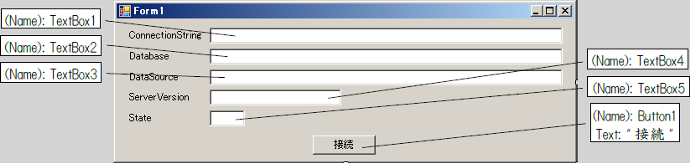
コントロールの配置例
System.Data.SqlClient名前空間: 「SqlConnection」
System.Data.OracleClient名前空間:「OracleConnection」
System.Data.OleDb名前空間: 「OleDbConnection」
SqlConnectionクラスは、データベースに接続するためのクラスです。データベースに一番近い位置に存在します。
■ ConnectionStringプロパティ
SQL Serverに接続するための文字列を取得または設定します。
■ Databaseプロパティ
現在のデータベース、または接続してから使用するデータベースの名前を取得します。
■ DataSourceプロパティ
接続するSQL Serverのインスタンスの名前を取得します。
■ ServerVersionプロパティ
クライアントが接続しているSQL Serverのインスタンスのバージョンを示す文字列を取得します。
■ Stateプロパティ
SqlConnectionオブジェクトの状態を取得します。
■ BeginTransactionメソッド
データベーストランザクションを開始します。
■ Closeメソッド
データベースの接続を閉じます。
■ Openメソッド
ConnectionStringプロパティで指定した接続文字列を使用して、データベースに接続します。
このオブジェクトを利用するには、オブジェクトを作成する際に、接続文字列を同時に設定します。データベースで処理をする際には、このオブジェクトのOpenメソッド使って、データベースに接続をします。その後、Closeメソッドを使って、切断します。
○ プロジェクト
プロジェクトを作成して確認してみましょう。
| プロジェクトの種類 | Windows フォーム アプリケーション |
|---|---|
| プロジェクト名 | ConnectionTest1 |
○ フォームデザイン
次の図のようにコントロールを配置してください。
○ プログラム
「接続」ボタンをクリックしたときのイベントプロシージャの記述をしてください。
Form1.vb
○ 実行結果
今回のサンプルはプログラムで接続オブジェクトを作って利用しました。接続文字列をconString変数に代入していますが、SQL Serverデータファイルアタッチの場合の記述です。次に、Connectionオブジェクトを作っていますが、その時にコンストラクタの引数として接続文字列を渡します。すると、それを基にオブジェクトが作成されます。そして、確実に作成されているかを調べるために、Connectionオブジェクトの状態をTextBoxに表示させています。
データベースに対して何か処理をしたい場合は、ConnectionオブジェクトのOpen()メソッドを使って接続し、処理を行います。そして、終了したら、ConnectionオブジェクトのClose()メソッドを使って、切断します。
では、このサンプルと同じものを今度はデザイナを使って作成してみましょう。
※ 補足1を参考にして、「SqlConnection」コントロールを表示させてください。
○ プロジェクト
| プロジェクトの種類 | Windows フォーム アプリケーション |
|---|---|
| プロジェクト名 | ConnectionTest2 |
○ フォームデザイン
「ConnectionTest」プロジェクトと同じようにコントロールを配置してください。今回は、デザイン画面でConnectionオブジェクトを作成します。Connectionコントロールを配置してください。
すると、上の図のように、コンポーネントトレイに配置されますので、次のようにプロパティを設定してください。
| プロパティ名 | 値 |
|---|---|
| ConnectionString | Data Source=.¥;AttachDbFilename="C:¥Work¥Books.mdf";Integrated Security=True;Connect Timeout=30;User Instance=True |
○ プログラム
「接続」ボタンをクリックしたときのイベントプロシージャの記述をしてください。
Form1.vb
○ 実行結果
今回のサンプルは、デザイナでConnectionオブジェクトを作成して、コードでそれを利用するという形になっています。